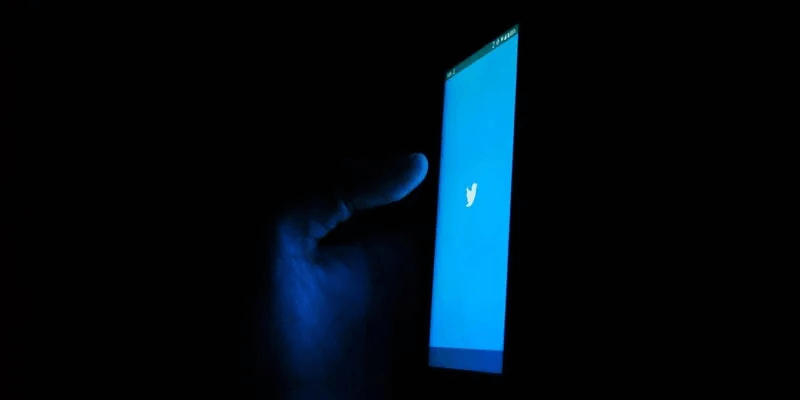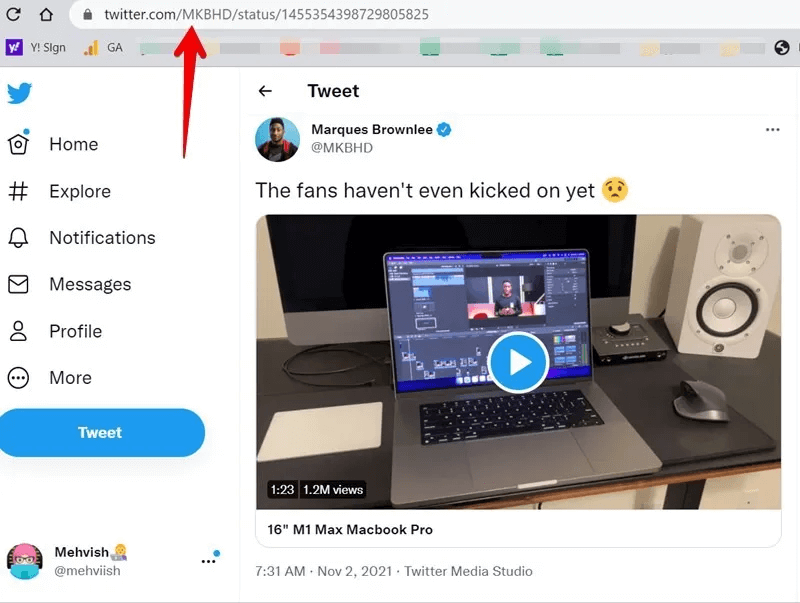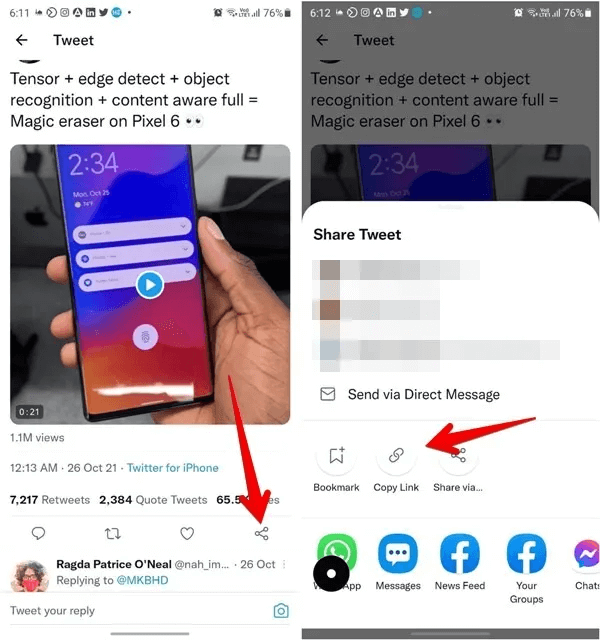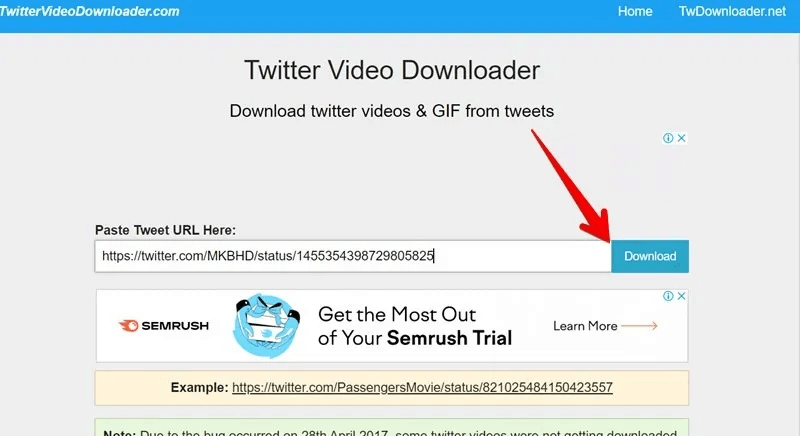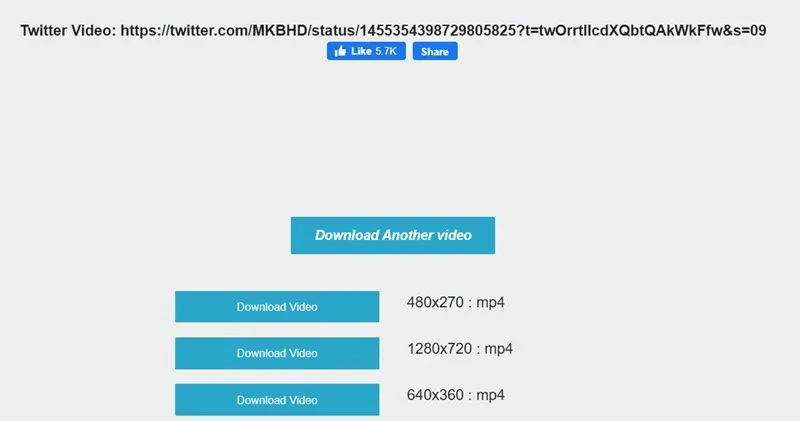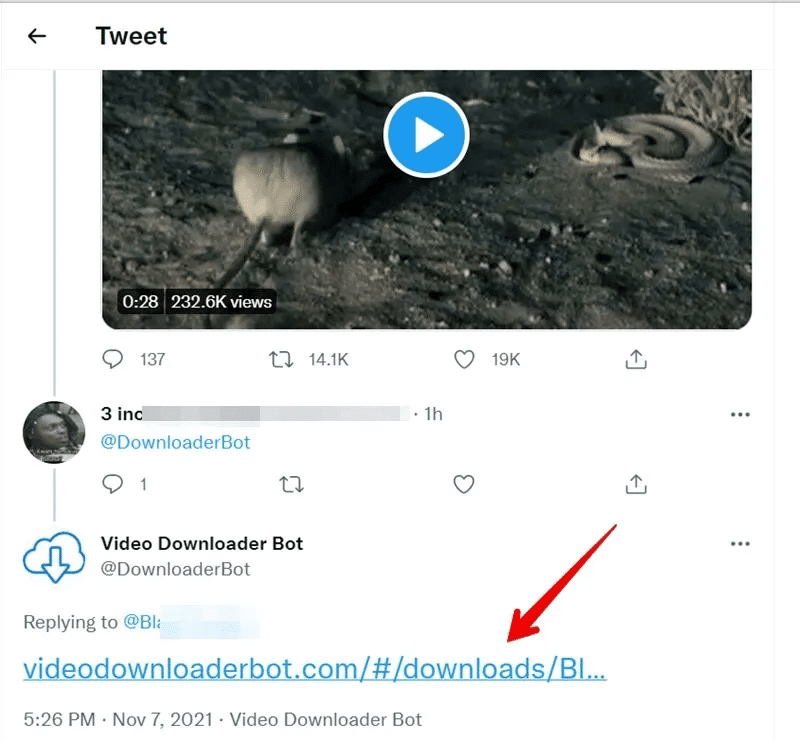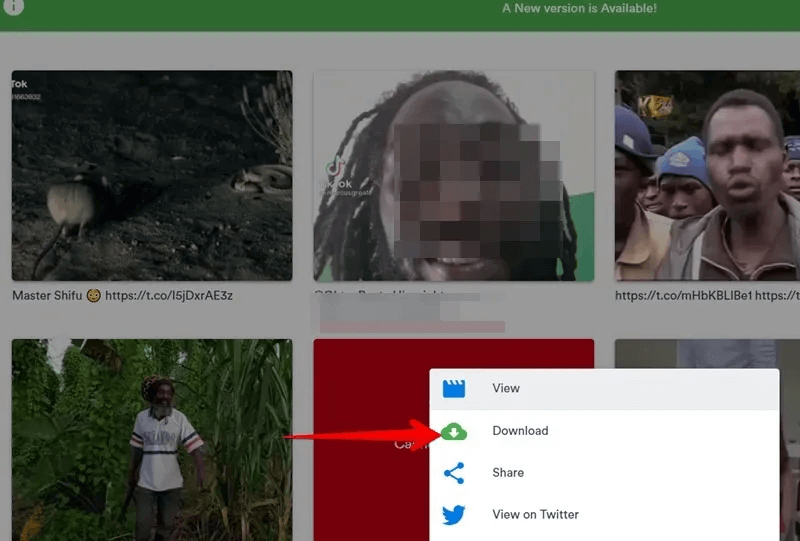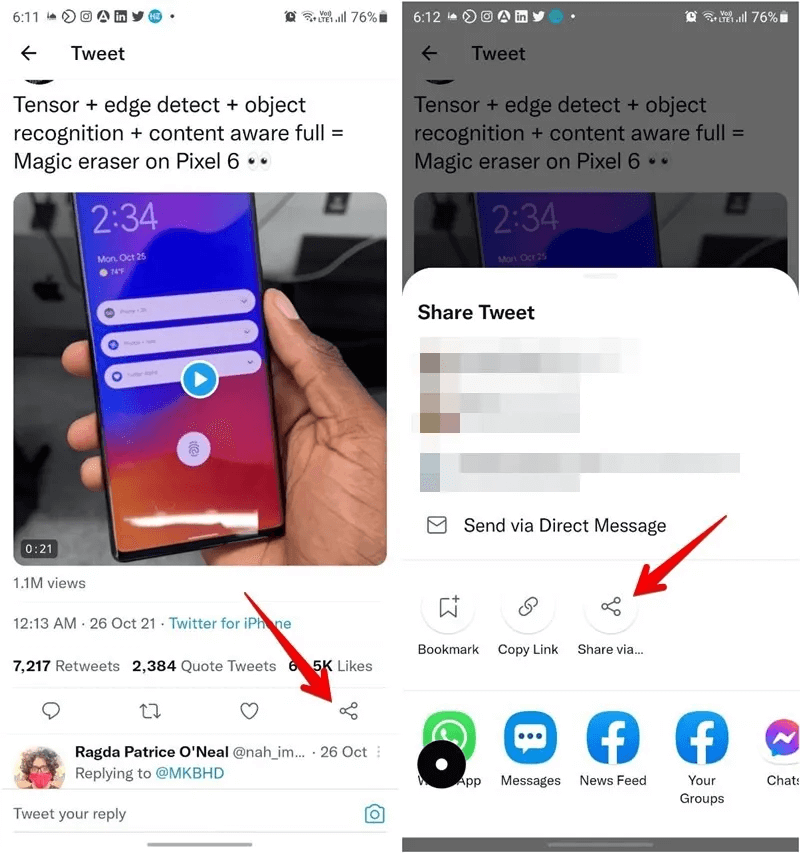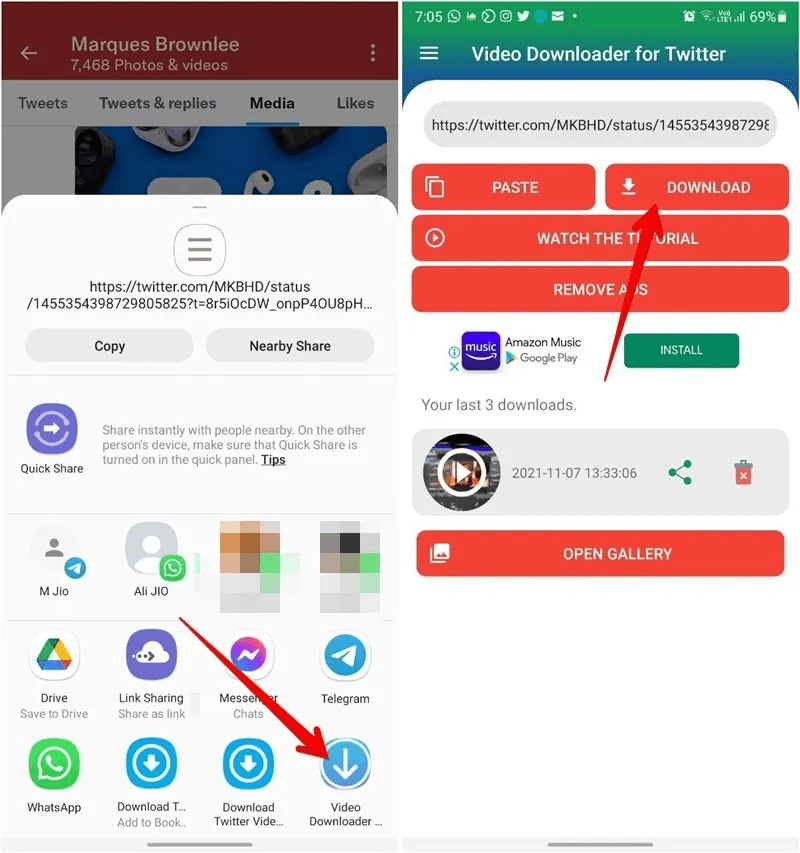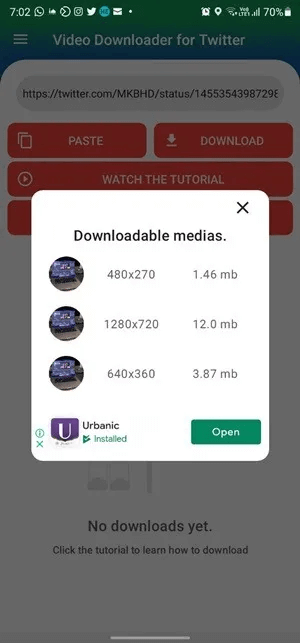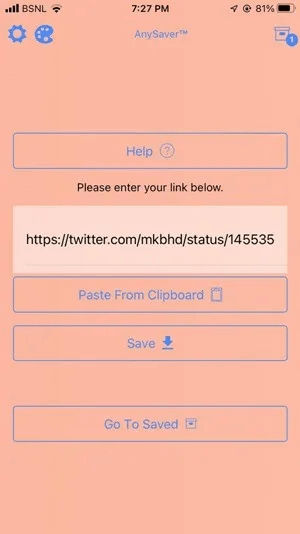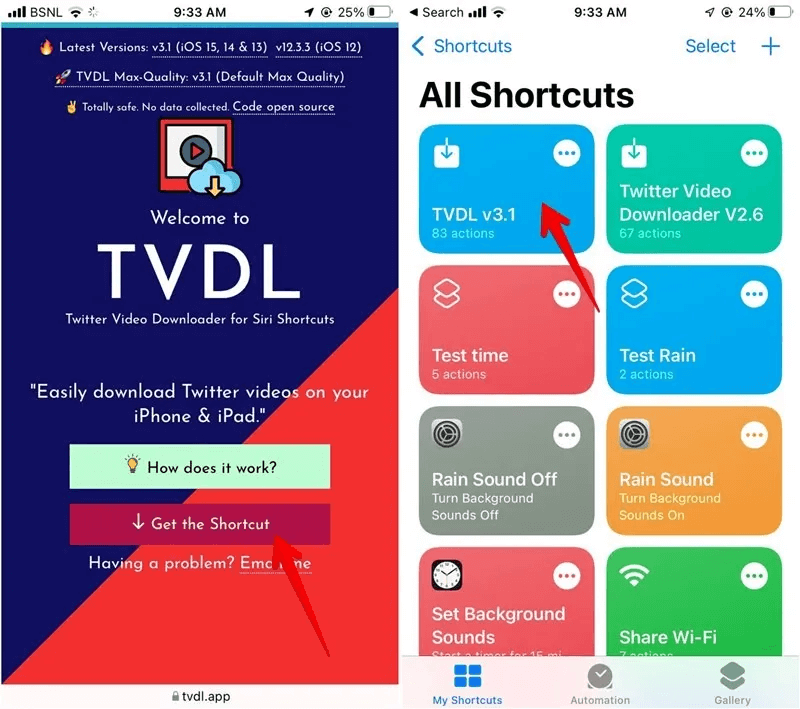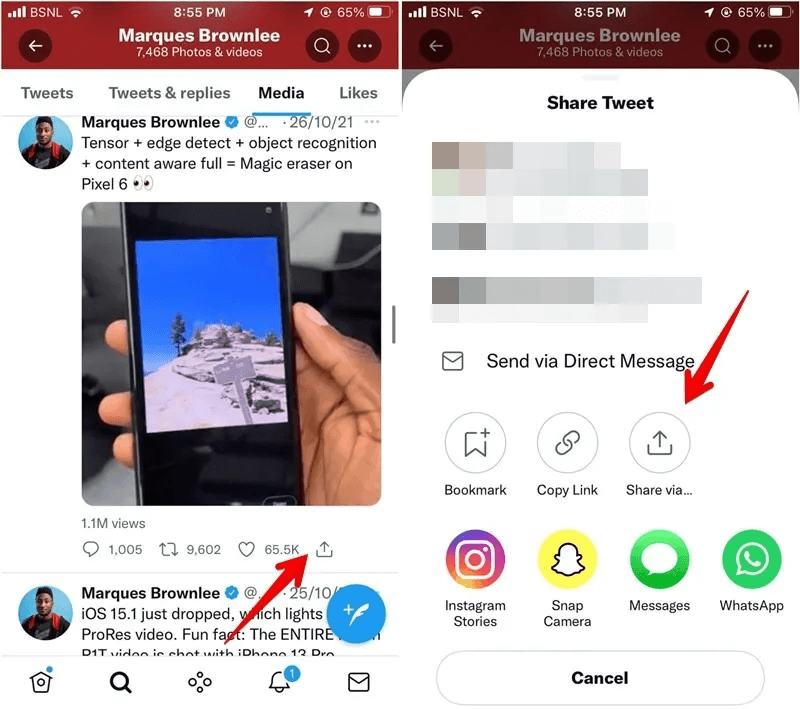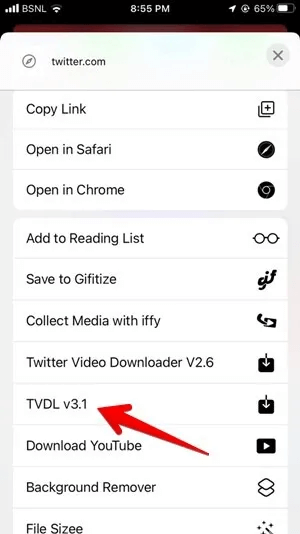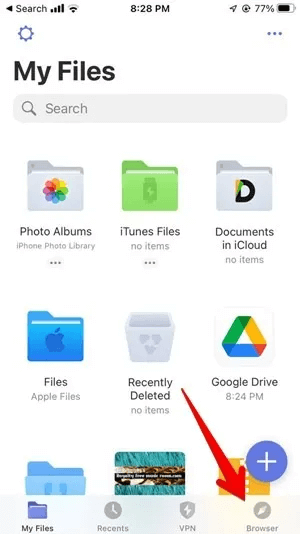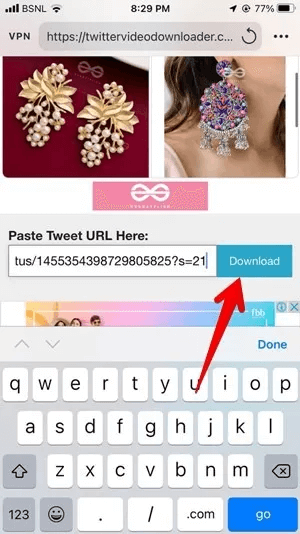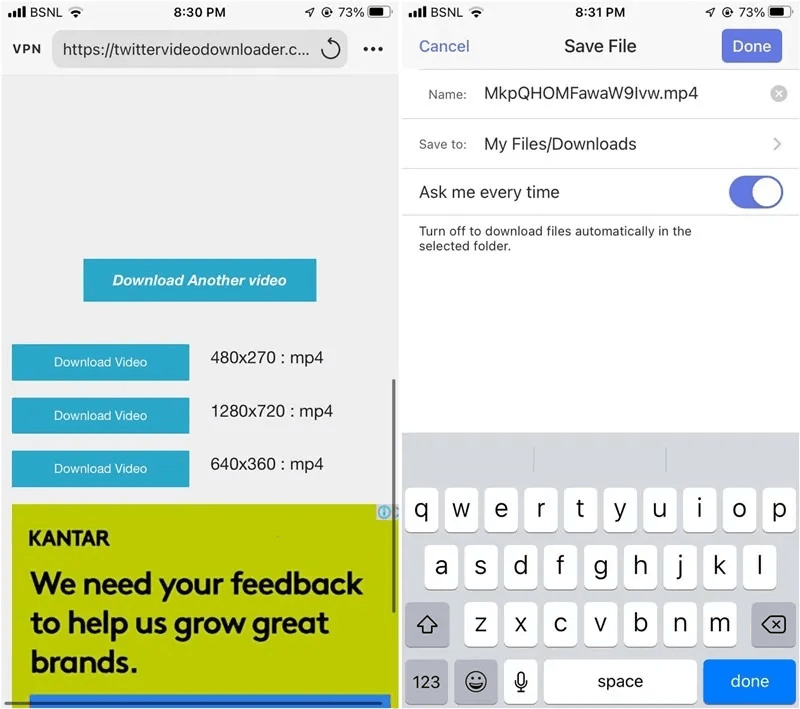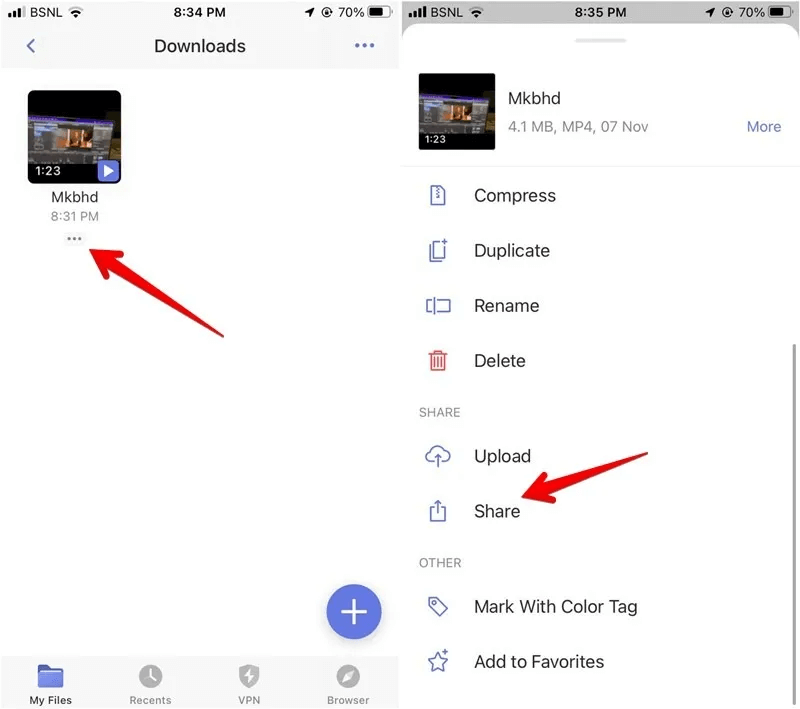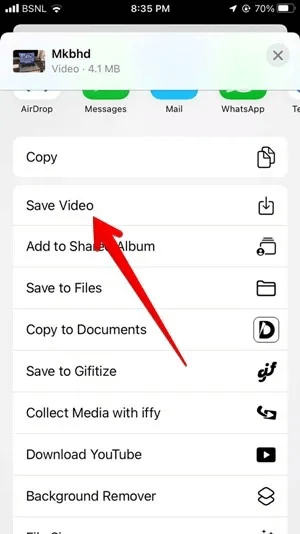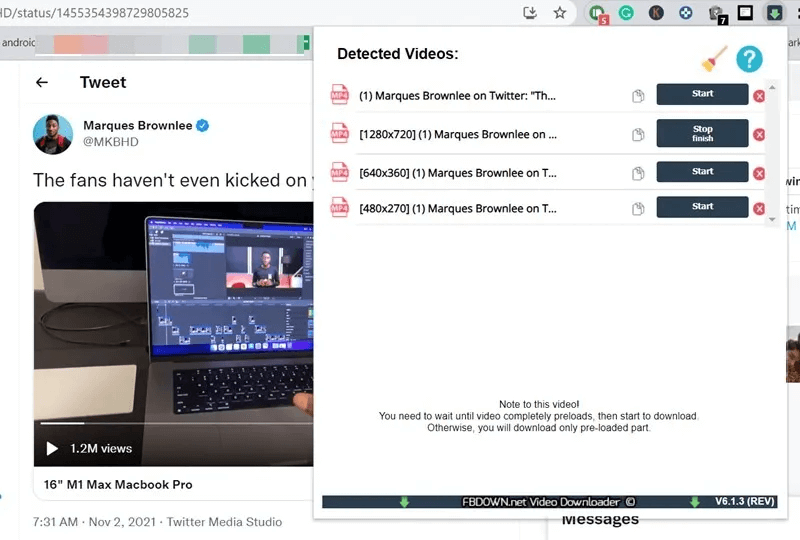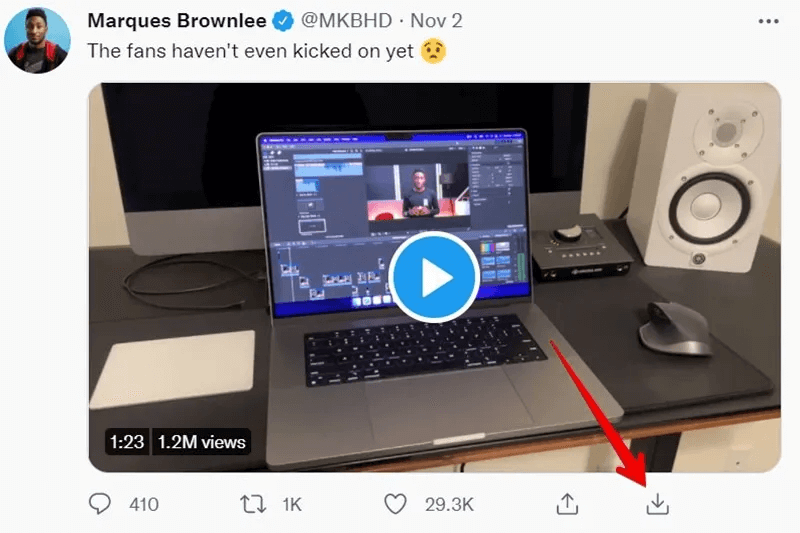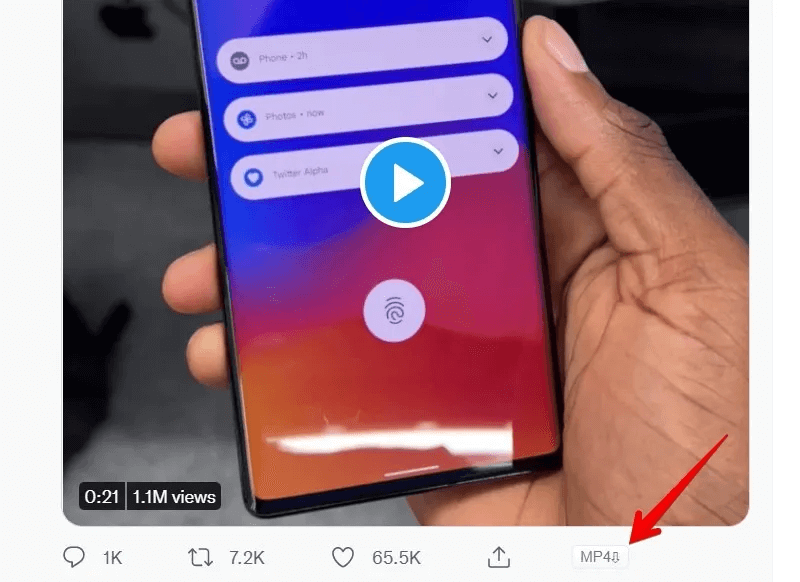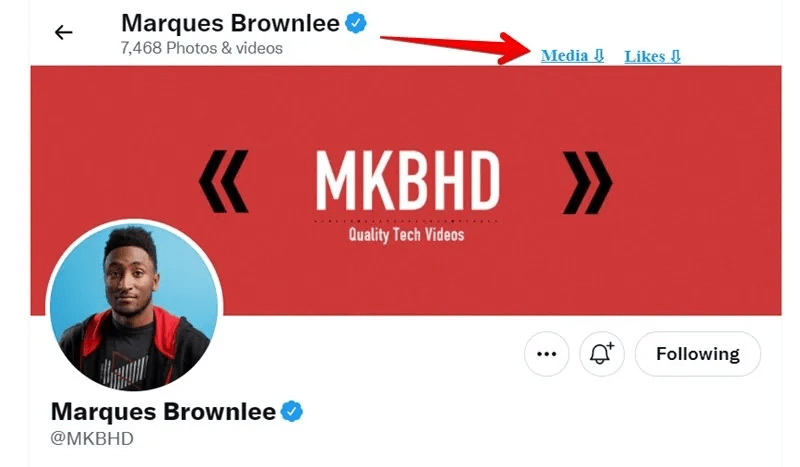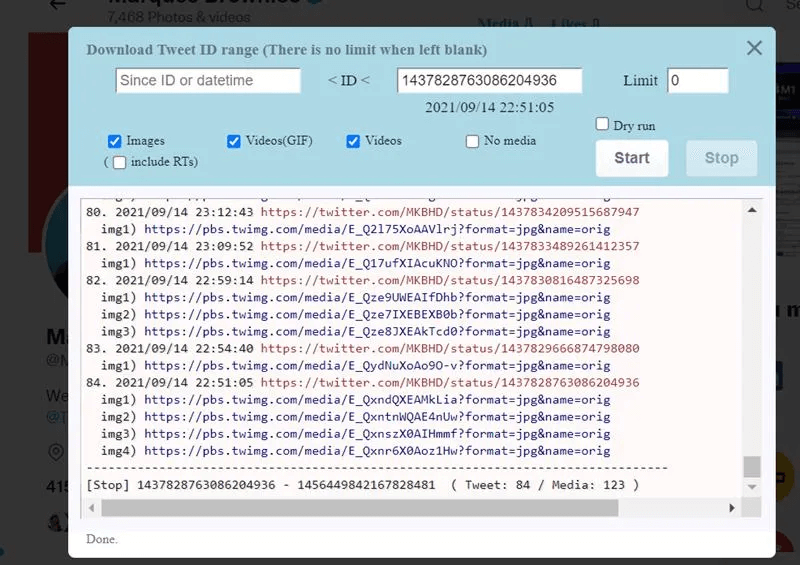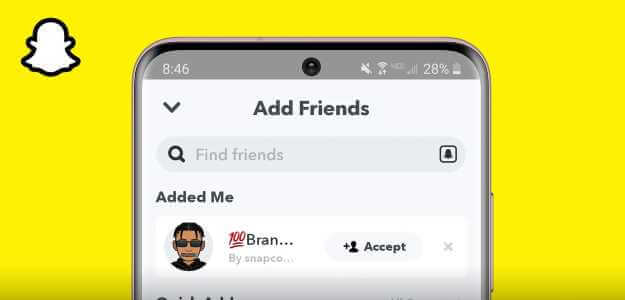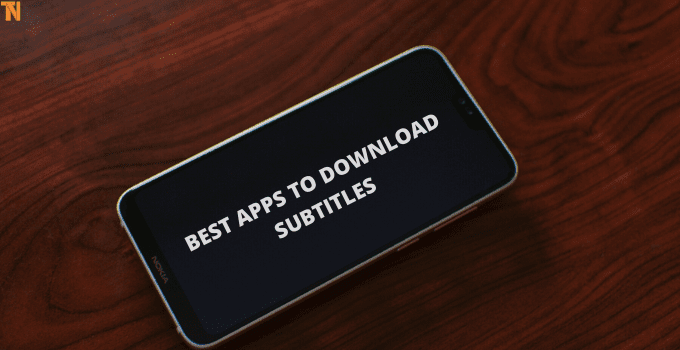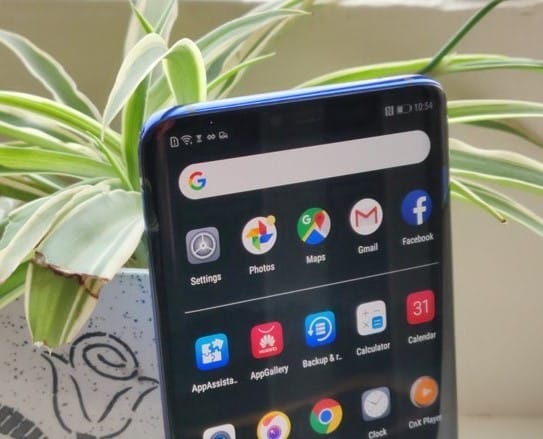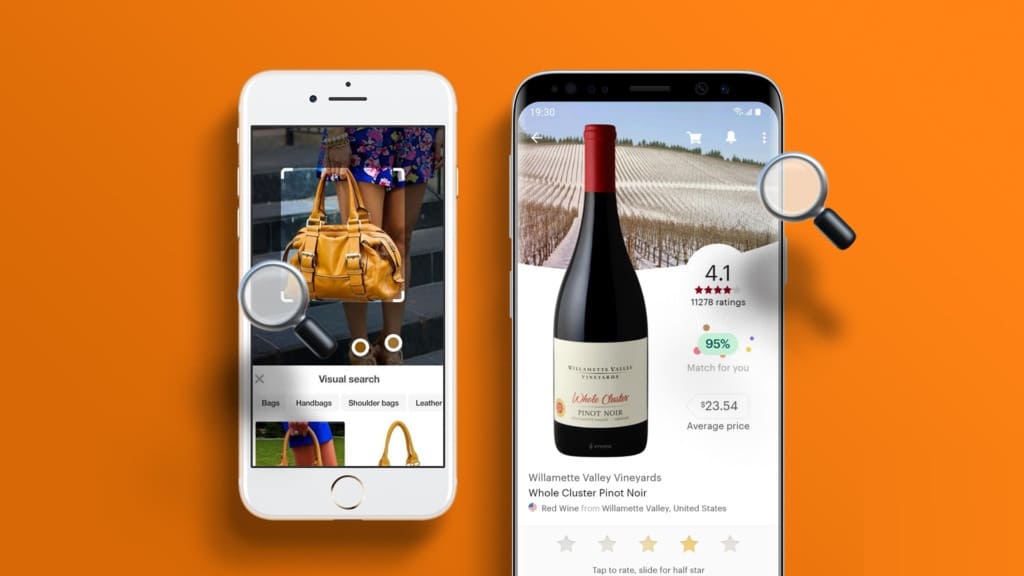Twitter ليس لديه برنامج تنزيل فيديو أصلي. يمكنك وضع إشارة مرجعية على التغريدات ، لكن هذا لا يحل مشكلة مشاهدة مقاطع الفيديو في وضع عدم الاتصال. لحسن الحظ ، هناك العديد من الحلول حول كيفية تنزيل مقاطع فيديو Twitter على Android و iPhone وسطح المكتب. دعونا نلقي نظرة عليهم.
تنزيل Twitter Videos Online
من أسهل الطرق لتنزيل مقاطع فيديو Twitter على هاتفك المحمول أو الكمبيوتر دون تثبيت أي شيء هو استخدام مواقع تنزيل الفيديو. الصق رابط الفيديو ، وسيقوم الموقع بتنزيل الفيديو. اتبع هذه الخطوات:
- احصل على رابط الفيديو. للقيام بذلك على جهاز الكمبيوتر ، افتح التغريدة بالفيديو الذي تريد تنزيله وانسخ الرابط في شريط العناوين.
أو بدلاً من ذلك ، انقر على أيقونة “مشاركة” أسفل التغريدة وحدد “نسخ الرابط للتغريد”.
في تطبيقات Twitter لأجهزة Android و iPhone ، انتقل إلى التغريدة وانقر على أيقونة “مشاركة”. اختر “نسخ الرابط” من القائمة.
2. افتح Twitter Video Downloader ، أو أي موقع ويب آخر لتنزيل فيديو Twitter ، في متصفح. الصق الرابط في مربع عنوان URL للتغريدة ، ثم انقر على “تنزيل”.
3. انقر فوق الزر “تنزيل الفيديو” بجوار حجم الفيديو المطلوب.
4. إذا لم يبدأ التنزيل على الفور ، فانقر بزر الماوس الأيمن (كمبيوتر شخصي) أو لمسة طويلة (هاتف محمول) على زر تنزيل الفيديو وحدد “حفظ الرابط باسم”. سيتم فتح النافذة المنبثقة “حفظ باسم”. أدخل اسمًا للفيديو واحفظه.
ملاحظة: إذا لم تتمكن من حفظ مقاطع الفيديو باستخدام هذه الطريقة في متصفحك على iPhone ، فجرّب طريقة تطبيق Documents by Readdle المذكورة في قسم iPhone.
بعض المواقع الأخرى لتنزيل مقاطع فيديو Twitter:
استخدم الروبوتات لتنزيل مقاطع فيديو Twitter
تساعد حسابات Twitter الآلية ، المعروفة أيضًا باسم روبوتات Twitter ، في تنزيل مقاطع الفيديو. تعمل هذه الطريقة على كل من الهاتف المحمول والكمبيوتر الشخصي.
- قم بالرد على تغريدة فيديو تريد تنزيلها عن طريق وضع علامات على حساب برنامج التنزيل ، على سبيل المثال ،downloaderbot أو Getvideobot أو Getvide_.
- عندما يكون رابط التنزيل جاهزًا ، سيقوم الروبوت بتغريده لك. انقر على الرابط لفتحه في المتصفح.
3. انقر / اضغط على الفيديو واضغط على زر “تنزيل”.
عيب هذه الطريقة هو أنه يمكن لأي شخص أن يرى أنك طلبت الفيديو. من الأفضل حذف تغريدتك بعد تنزيل الفيديو.
تنزيل مقاطع فيديو Twitter على Android
على نظام Android ، يمكنك أيضًا استخدام تطبيقات تنزيل الفيديو التابعة لجهات خارجية لحفظ مقاطع الفيديو على Twitter. تتيح لك هذه التطبيقات تحديد دقة الفيديو قبل التنزيل. بمجرد التنزيل ، سيظهر الفيديو في معرض هاتفك. ومع ذلك ، كن مستعدًا لمواجهة العديد من الإعلانات في هذه التطبيقات.
- قم بتثبيت تطبيق Video Downloader for Twitter على هاتفك وافتحه. امنح الأذونات اللازمة إذا طُلب منك ذلك.
- قم بتشغيل تطبيق Twitter وابحث عن التغريدة بالفيديو.
- اضغط على أيقونة “مشاركة” أسفل التغريدة وحدد “مشاركة عبر”.
4. ابحث عن تطبيق “Video Downloader” واضغط عليه. اضغط على زر “تنزيل” في التطبيق.
5. حدد دقة الفيديو لبدء عملية التنزيل.
بدلاً من ذلك ، حدد زر “نسخ الرابط” بدلاً من “مشاركة عبر” ، ثم افتح التطبيق يدويًا واضغط على زر “لصق” متبوعًا بـ “تنزيل”.
المزيد من تطبيقات Android لتنزيل مقاطع فيديو Twitter:
تنزيل مقاطع فيديو Twitter على iPhone
يمكنك تنزيل مقاطع فيديو Twitter على iPhone باستخدام تطبيقات مخصصة لتنزيل الفيديو أو اختصارات أو تطبيق المستندات. دعونا نلقي نظرة على جميع الطرق الثلاث.
باستخدام AnySave
- قم بتثبيت تطبيق AnySave على جهاز iPhone الخاص بك.
- احصل على رابط التغريدة من خلال النقر على أيقونة “مشاركة” أسفل الفيديو وحدد “نسخ الرابط”.
- افتح تطبيق AnySave. سيظهر الرابط المنسوخ تلقائيًا في التطبيق. إذا لم يكن كذلك ، فانقر على “لصق من الحافظة”.
- اضغط على زر “حفظ” لبدء التنزيل. سيظهر الفيديو في تطبيق الصور.
باستخدام الاختصارات
يمكنك أيضًا استخدام الاختصارات لتنزيل مقاطع فيديو Twitter مباشرة من Share Sheet على جهاز iPhone الخاص بك
- افتح تطبيق Apple Shortcuts على جهاز iPhone أو iPad.
- قم بتثبيت اختصار Twitter video downloader من تطبيق TVDL. اضغط على “الحصول على اختصار”.
- عند التثبيت ، ستجده ضمن علامة التبويب “My Shortcuts” في تطبيق Shortcuts.
4. ابحث عن التغريدة التي تريد حفظها وانقر على أيقونة “مشاركة” الموجودة أسفلها متبوعة بـ “مشاركة عبر”.
5. اضغط على اختصار “TVDL”. امنح الإذن اللازم وحدد دقة الفيديو. يجب أن يبدأ تنزيل الفيديو.
ملاحظة: سيظهر الفيديو في تطبيق الصور في تاريخ التغريدة وليس في اليوم الذي قمت بتنزيلها فيه.
استخدام Documents by Readdle
إذا لم تنجح الطريقتان المذكورتان أعلاه ، فيمكنك استخدام تطبيق Documents by Readdle الشهير لتنزيل مقاطع فيديو Twitter أيضًا. في الأساس ، تبدأ مواقع تنزيل الفيديو في تشغيل الفيديو على iPhone بدلاً من تنزيله. يفرض تطبيق \Documents by Readdle على هاتفك تنزيل الفيديو.
- قم بتثبيت Documents by Readdle على جهازك وافتحه.
- اضغط على أيقونة “المتصفح” في تطبيق المستندات.
3. افتح أي موقع إلكتروني لتنزيل مقاطع الفيديو من Twitter والصق رابط التغريدة. اضغط على زر “تنزيل”.
4. اضغط على “تنزيل الفيديو” بجوار الحجم المطلوب ، وأدخل اسم الفيديو واضغط على زر “تم” لبدء التنزيل.
5. أعد فتح تطبيق المستندات وانتقل إلى مجلد التنزيلات للعثور على الفيديو الذي تم تنزيله. اضغط على أيقونة ثلاثية النقاط في الفيديو وحدد “مشاركة”.
6. اختر “حفظ الفيديو” من القائمة لحفظه في تطبيق الصور.
تنزيل مقاطع فيديو Twitter باستخدام ملحقات Chrome
تتيح لك ملحقات Chrome أيضًا تنزيل مقاطع الفيديو من Twitter.
Video Download Plus
- قم بتثبيت Video Downloader Plus extension أو Video Downloader Professional في متصفح Chrome وقم بتثبيته في شريط الإضافات للوصول بشكل أسرع.
- حدد موقع التغريدة التي تريد تنزيلها وتشغيلها مرة واحدة.
- انقر فوق أيقونة Video Downloader Plus في شريط الامتدادات. سيظهر الفيديو المتاح. انقر فوق “ابدأ” بجوار دقة الفيديو المطلوبة.
سيتم حفظ الفيديو في مجلد التنزيلات. إذا لم تعرض الإضافة أي فيديو ، فحدِّث الصفحة وشغل الفيديو مرة أخرى.
Twitter Media Assist
امتداد آخر رائع هو Twitter Media assist. يضيف زر تنزيل بجوار الزر مشاركة أسفل تغريدتك. انقر عليها لتنزيل صور GIF أو مقاطع فيديو Twitter. يمكنك استخدام هذا الامتداد لتنزيل مقاطع فيديو متعددة من مستخدم أو علامة تصنيف. ما عليك سوى النقر فوق الزر تنزيل أسفل التغريدات المطلوبة.
كيفية تنزيل جميع مقاطع فيديو Twitter الخاصة بالمستخدم
يتيح لك امتداد Twitter Media Downloader أيضًا تنزيل مقاطع فيديو Twitter والصور وملفات GIF عن طريق إضافة زر على التغريدة. انقر فوق الزر MP4 أسفل التغريدة لتنزيل الفيديو المطلوب.
- لتنزيل جميع مقاطع الفيديو من الجدول الزمني للمستخدم بنقرة واحدة فقط ، افتح الجدول الزمني للشخص الذي تريد تنزيل ملفات الوسائط الخاصة به. انقر على زر “الوسائط” الجديد.
- أضف نطاق التغريدات وحدد نوع ملفات الوسائط التي تريد تنزيلها. انقر فوق “ابدأ”.
- بمجرد انتهاء العملية ، سيقوم الامتداد بإنشاء ملف ZIP. احفظه على جهاز الكمبيوتر الخاص بك واستخرجه. سيحتوي المجلد المستخرج على جميع الصور ومقاطع الفيديو التي تم تنزيلها وما إلى ذلك من الجدول الزمني للمستخدم.
أسئلة شائعة
س 1. كيف يمكنني استخراج الصوت من فيديو Twitter؟
الجواب. هناك طريقتان لاستخراج الصوت من فيديو Twitter. تتضمن الطريقة الأولى استخدام محولات Twitter video-to-MP3 مثل Online Video Converter و offmp3 و f2mp. الصق رابط التغريدة في هذه المواقع وحدد MP3 كتنسيق التنزيل.
في الطريقة الثانية ، استخدم أدوات استخراج الصوت ، مثل zamzar. ستحتاج إلى تنزيل فيديو Twitter أولاً وإضافته إلى الموقع لاستخراج الصوت. تحقق من طرق أخرى لاستخراج الصوت من مقاطع الفيديو وتعلم كيفية تحويل الصوت إلى نص.
س 2. لماذا لا يمكنني تنزيل مقاطع فيديو Twitter؟
الجواب. قد يكون هناك سببان لعدم قدرتك على تنزيل مقاطع الفيديو من Twitter. أولاً ، تأكد من نسخ الرابط الصحيح. بعد ذلك ، إذا كنت تحاول التنزيل على جهاز كمبيوتر ، فأعد تحميل الصفحة وحاول تشغيل الفيديو. تذكر أن تتحلى بالصبر ، لأن مقاطع الفيديو غالبًا ما تستغرق بعض الوقت لتنزيلها أو حتى إظهار النافذة المنبثقة “حفظ باسم”.
تابع القراءة لمعرفة كيفية تسجيل الدخول إلى Twitter بدون المصادقة الثنائية. إذا كنت تريد ربط حسابك Twitter بـ Facebook ، فتحقق من كيفية ربط حسابك على Facebook بحساب Twitter.